最好的 Microsoft PowerPoint 鍵盤快捷鍵
已發表: 2022-07-27Microsoft Office PowerPoint 仍然常用於在世界各地的企業和教育中創建圖形演示文稿。 每天有數百萬人使用它。 雖然它是相當軟件,但創建演示文稿需要時間。 那麼,為什麼不加快流程並使用 Powerpoint 鍵盤快捷鍵來改進您的工作流程呢?
此處顯示的快捷方式列表只是所有可用快捷方式的一小部分。 在本文中,我們嘗試僅保留最常用的鍵盤 PowerPoint 快捷方式。 其他快捷方式可能更針對特定任務,並且僅在少數情況下有用,因此我們不會打擾它們。
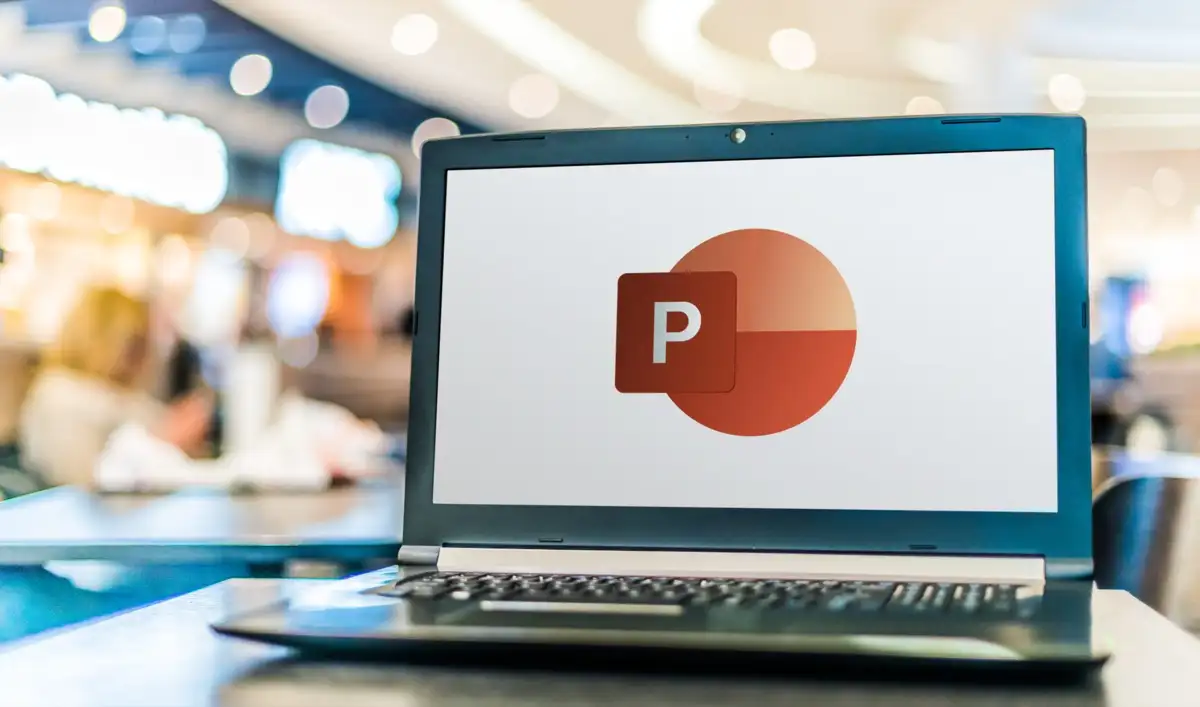
請記住,這些快捷方式適用於所有 PowerPoint 版本。 您無需安裝最新版本即可使用它們。
也就是說,請務必查看我們關於最佳 Microsoft Word 鍵盤快捷鍵和最佳 Microsoft Excel 鍵盤快捷鍵的文章,以成為 Microsoft Office 高級用戶。
1. 通用 PowerPoint 鍵盤快捷鍵
這些 PowerPoint 快捷鍵將幫助您導航功能區、打開和關閉演示文稿或在多個演示文稿之間切換。 您可能已經熟悉其中一些,因為它們與其他應用程序或 Web 瀏覽器中使用的快捷方式相同。
| Ctrl+N | 創建一個新的演示文稿。 |
| Ctrl+O | 打開已有的演示文稿 |
| Ctrl+S | 保存當前打開的演示文稿 |
| Alt+F2 或 F12 | 打開另存為對話框 |
| Ctrl+Q | 保存並關閉演示文稿 |
| Ctrl+W 或 Ctrl+F4 | 關閉當前活動的演示文稿 |
| F1 | 打開幫助面板 |
| F7 | 檢查拼寫 |
| F10 或 Alt | 打開和關閉按鍵提示 |
| Ctrl+F1 | 展開或折疊功能區 |
| Ctrl+F2 | 進入打印預覽模式 |
| Ctrl+Tab | 在多個打開的演示文稿之間切換 |
| Ctrl+Z | 撤消上一個操作 |
| Ctrl+Y | 重做上一個動作 |
| Ctrl+F | 打開查找對話框 |
| Alt+G | 導航到設計選項卡 |
| Alt+A | 導航到動畫選項卡 |
| Alt+K | 導航到“過渡”選項卡 |
| Alt+S | 導航到幻燈片放映選項卡 |
| Alt+F | 導航到文件菜單 |
| Alt+H | 導航到主頁選項卡 |
| Alt+N | 打開插入選項卡 |
| Alt+W | 導航到視圖選項卡 |
| Alt+R | 打開評論選項卡 |
| Alt+X | 導航到加載項選項卡 |
2. 選擇和瀏覽 PowerPoint 演示文稿
這組快捷鍵將幫助您快速瀏覽整個演示文稿並選擇文本、框、幻燈片或僅幻燈片中的某些對象。 與其使用鼠標,不如選擇鍵盤快捷鍵,這將為您節省大量時間。
| 家 | 轉到文本框中的行首或演示文稿中的第一張幻燈片 |
| 結尾 | 轉到文本框中的行尾或演示文稿中的最後一張幻燈片 |
| 向上翻頁 | 轉到上一張幻燈片 |
| 向下翻頁 | 轉到下一張幻燈片 |
| Ctrl+向上箭頭 | 上移演示文稿中的幻燈片 |
| Ctrl+向下箭頭 | 下移演示文稿中的幻燈片 |
| Ctrl+Shift+向上箭頭 | 將幻燈片移到演示文稿的開頭 |
| Ctrl+Shift+向下箭頭 | 將幻燈片移到演示文稿的末尾 |
| Ctrl+A | 選擇演示文稿中的所有幻燈片(在幻燈片排序視圖中)、文本框中的所有文本或幻燈片上的所有對象 |
| 標籤 | 移至幻燈片中的下一個對象,或選擇它 |
| Shift+Tab | 移動到幻燈片中的上一個對象,或選擇它 |
| Alt+Q | 導航到告訴我你想做什麼 |
3. 格式化和編輯 PowerPoint 演示文稿
完成創建演示文稿後,您可以專注於使其看起來不錯。 使用這些鍵盤快捷鍵格式化您的 PowerPoint 演示文稿或快速編輯它。 此外,請記住,您始終可以開始使用專業的 PowerPoint 模板以節省更多時間。

| Ctrl+C | 複製所選文本、幻燈片中的對像或演示文稿中的幻燈片 |
| Ctrl+X | 剪切選定的文本、幻燈片中的對像或演示文稿中的幻燈片 |
| Ctrl+V | 粘貼以前複製或剪切的文本、對像或幻燈片 |
| 刪除 | 刪除之前選擇的文本、對像或幻燈片 |
| Ctrl+退格 | 刪除左邊的一個詞 |
| Ctrl+刪除 | 刪除右邊的一個詞 |
| Ctrl+B | 將所選文本加粗。 再次按下以刪除粗體 |
| Ctrl+I | 使選定的文本斜體。 再次按下以刪除斜體 |
| Ctrl+U | 在選定的文本下劃線。 再按一次刪除下劃線 |
| Ctrl+E | 將所選文本居中對齊 |
| Ctrl+L | 將所選文本左對齊 |
| Ctrl+R | 將所選文本右對齊 |
| Ctrl+J | 對齊所選文本 |
| Ctrl+T | 打開所選文本對象的字體對話框 |
| Ctrl+G | 將項目組合在一起 |
| Ctrl+Shift+G | 取消組合項目 |
| Ctrl+K(在選定的文本或對像上) | 插入超鏈接 |
| Ctrl+M | 插入新幻燈片 |
| Ctrl+D | 複製選定的對像或幻燈片 |
| Ctrl+Shift+右箭頭 | 增加字體大小 |
| Ctrl+Shift+向左箭頭 | 減小字體大小 |
| Alt+W 然後 Q | 更改幻燈片的縮放比例 |
| Ctrl++ | 將所選文本設為上標 |
| Ctrl+= | 使選定的文本下標 |
| 按住 Alt + N 然後 P | 插入圖片 |
| 按住 Alt+H 然後 S 然後 H | 插入形狀 |
| 按住 Alt+H 然後 L | 選擇幻燈片的佈局 |
4. 發表你的演講
一旦您對 PowerPoint 演示文稿的結果感到滿意,就可以將其交付給您的同事、老闆或老師。 這些鍵盤快捷鍵將幫助您看起來很專業。
| F5 | 從頭開始演示 |
| Shift+F5 | 從當前幻燈片開始演示 |
| Alt+F5 | 在演示者視圖中開始演示 |
| 右箭頭(或 Enter) | 導航到下一張幻燈片或動畫 |
| 左箭頭 | 導航到上一張幻燈片或動畫 |
| 家 | 從第一張幻燈片重新開始演示 |
| 結尾 | 快速轉到最後一張幻燈片 |
| 小號 | 開始或停止播放自動演示 |
| 幻燈片編號+輸入 | 轉到特定幻燈片 |
| Ctrl+S | 打開所有幻燈片對話框 |
| Esc鍵 | 退出演示文稿 |
| 黑白 | 暫停演示並進入空白(黑色或白色)屏幕 |
| Ctrl+L | 將光標變為激光點 |
| Ctrl+P | 用筆在演示文稿上實時繪圖 |
| 乙 | 擦除用筆繪製的任何內容 |
| Ctrl+H | 隱藏導航控件 |
使用鍵盤快捷鍵
請記住,上面的 PowerPoint 鍵盤快捷鍵主要用於 Windows 機器。 但是,它們中的大多數在 Mac 上也是相似的。 在 Windows 上,大多數快捷方式都需要按Ctrl ,而在 Mac 上,您需要按Cmd (Command)鍵。
PowerPoint 鍵盤快捷鍵對於提高工作流程的效率至關重要,您至少應該學習基本的快捷鍵。 但是,您會及時記住您最常使用的那些。
如果您覺得它有幫助,您甚至可以打印出這份 Powerpoint 鍵盤快捷鍵列表,並將其放在工作站旁邊方便使用。 這樣您就可以隨時瀏覽並使用適當的快捷方式。
